Page 1
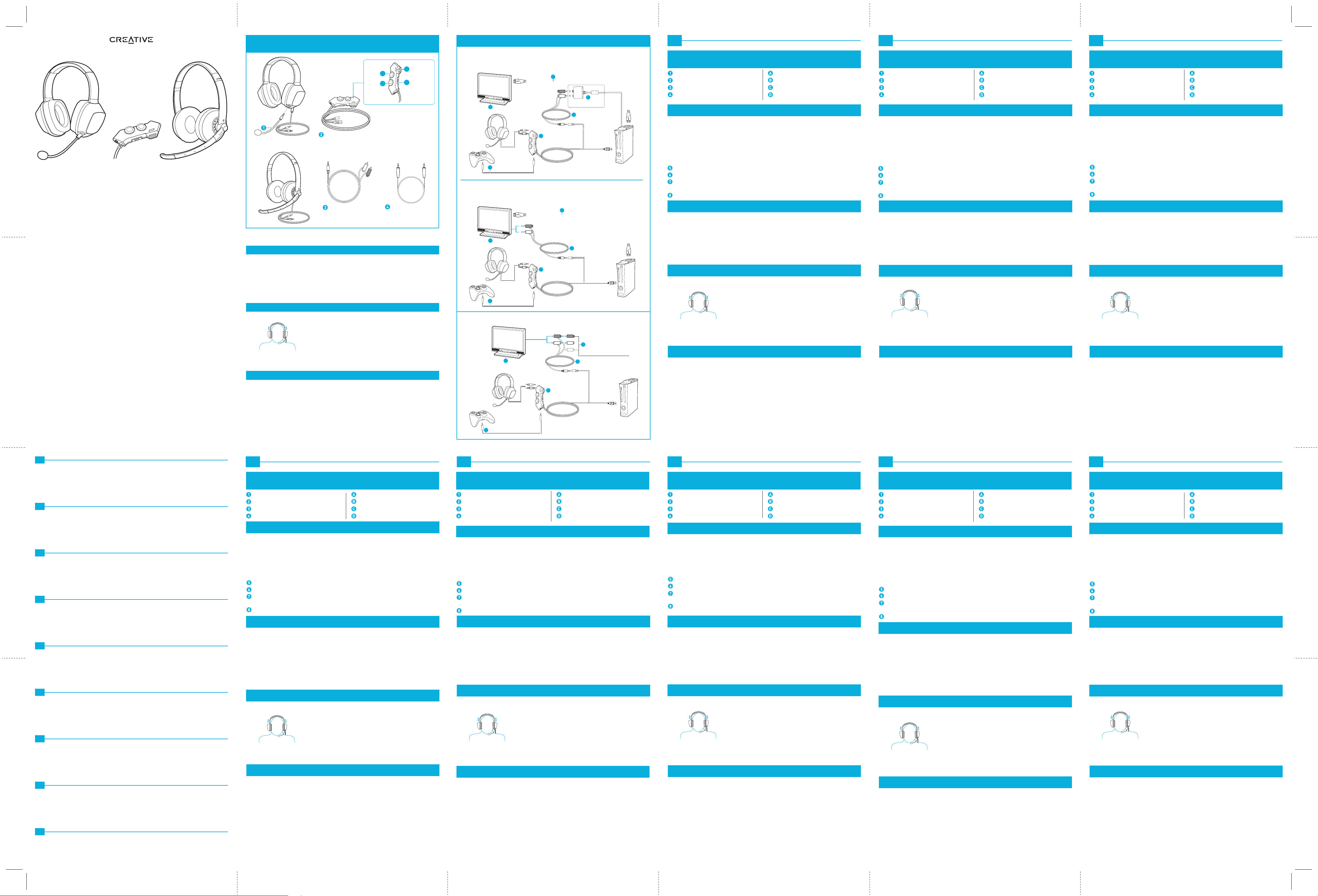
Sound Blaster
Tactic360 Sigma
Gaming Headset
Model No.: GH0150
GH0210
Quick Start
www.soundblaster.com
Sound Blaster
Tactic360 Ion
Gaming Headset
PN 03GH015000001 Rev.B
Sound Blaster Tactic360 Sigma Gaming Headset
Sound Blaster Tactic360 Ion Gaming Headset
Blue Power
D
LED
C
Microphone
Mute
Noise-canceling
microphone
Inline stereo amplifier
Master
Volume
Chat
Volume
A
B
OR
3.5mm stereo-to-RCA
piggyback cable
2.5mm stereo cable for
Xbox 360 controller
Configure audio settings
After connecting the headset to your game console, you need to configure your console’s audio
settings.
For Xbox 360
Step 1 : From the main menu, navigate to System Settings -> Console Settings -> Audio ->
Digital Output, then select Digital Stereo.
Step 2 : Press the Xbox Guide button on your controller. From the menu, navigate to Settings ->
Preferences -> Voi ce -> Voice Output, then select either Play Through Headset or
Play Through Both.
Using the Headset
Adjust the headband so that the headset rests lightly on your head. Do not tighten excessively.
CAUTION: Adjust headset volume to a comfortable level.
Do not listen to audio on your headset at high volumes for
prolonged periods of time as hearing loss might result.
In general, you should set the playback volume on the console to the maximum and use the volume
controls on the amplifier to adjust the loudness to your desired level. However, if the sound distorts,
lower the playback volume to avoid overloading the audio circuits.
Other Information
Product Registration
Registering your product ensures you
receive the most appropriate service and
product support available. You can register
your product at register.creative.com.
Please note that your warranty rights are
not dependent on registration.
Technical & Customer Support Services
Go to support.creative.com to resolve and
troubleshoot technical queries at Creative’s
24-hour self-help Knowledge Base. You can
also find Customer Support Services and
other helpful information here.
Warranty
Warranty information is supplied with your
product.
Please keep your Proof of Purchase for
the duration of the Warranty period.
Safety and Regulatory Information
Safety and regulatory information is
supplied with your product.
Connecting the Headset
HDMI Setup
If you are using the HDMI audio adapter
• Connect the RCA piggyback cable to the HDMI audio adapter’s output jacks.
HDMI cable
5
7
HDMI audio adapter
HDMI cable
5
(sold separately)
3.5mm stereo-to-RCA
3
piggyback cable
3.5mm stereo-to-RCA
3
piggyback cable
Composite AV Cable
8
3.5mm stereo-to-RCA
3
piggyback cable
6
TV
Inline stereo amplifier
2
2.5mm stereo cable
4
for Xbox 360 controller
If you are not using the HDMI audio adapter
• Connect the RCA piggyback cable to your TV’s audio output jacks.
• Configure your TV to enable analog audio output. Refer to your TV’s user’s guide for instructions.
6
TV
Inline stereo amplifier
2
2.5mm stereo cable
4
for Xbox 360 controller
Composite AV Setup
6
TV
Inline stereo amplifier
2
2.5mm stereo cable for Xbox 360
4
controller
IT DE
Cuffie da gioco Sound Blaster Tactic360 Sigma
Cuffie da gioco Sound Blaster Tactic360 Ion
Microfono con cancellazione del rumore
Amplificatore stereo in linea
Cavo piggyback stereo-RCA da 3,5 mm
Cavo stereo da 2,5 mm per controller
Xbox 360
Collegamento delle cuffie
Impostazioni HDMI
Se si usa l'adattatore audio HDMI
• Collegare il cavo piggyback RCA ai jack di uscita dell'adattatore audio HDMI.
Se non si usa l'adattatore audio HDMI
• Collegare il cavo piggyback RCA ai jack di uscita audio della TV.
• Configurare la TV, attivando l'uscita audio analogica. Per le istruzioni, consultare la guida utente
della TV.
Cavo HDMI
TV
Adattatore audio HDMI (in vendita separatamente)
Impostazioni AV composito
Cavo AV composito
Configurare le impostazioni audio
Dopo aver collegato le cuffie alla console di gioco, è necessario configurare le impostazioni audio
della console.
Per Xbox 360
Passo 1: dal menu principale, andare su Impostazioni di sistema -> Impostazioni console ->
Audio -> Uscita digitale, quindi selezionare Stereo digitale.
Passo 2: premere il pulsante Guida Xbox sul controller. Dal menu, andare su Impostazioni ->
Preferenze -> Voc e -> Uscita vocale, quindi selezionare Riproduci tramite cuffia o Riproduci
con entrambi.
Uso delle cuffie
Regolare la fascetta in modo che le cuffie rimangano appoggiate sulla testa.
Non stringere eccessivamente.
ATTENZIONE: regolare il volume delle cuffie a un livello
adeguato. L'utilizzo delle cuffie ad alti volumi per periodi
prolungati potrebbe provocare perdite d'udito.
In genere, si consiglia di impostare al livello massimo il volume di riproduzione sulla console e di
usare i comandi volume dell'amplificatore per ottenere il livello sonoro desiderato. Se si avverte una
distorsione del suono, ridurre il volume di riproduzione per non sovraccaricare i circuiti audio.
Altre informazioni
Registrazione del prodotto
La registrazione del prodotto garantisce un
servizio più adeguato e la massima assistenza
per il prodotto disponibile. È possibile registrare
il prodotto su register.creative.com. Tenere in
considerazione che i diritti di garanzia non
dipendono dalla registrazione.
Servizi di assistenza clienti e assistenza
tecnica
Consultare il sito support.creative.com per la
risoluzione dei problemi e quesiti tecnici tramite
il Database Informativo Creative (Knowledge
Volume master
Volume chat
Interruttore disattivazione microfono
LED blu di accensione
Base) disponibile 24 ore su 24. E’ inoltre possibile
trovare i contatti per ricevere assistenza tecnica e
altre utili informazioni.
Garanzia
Informazioni sulla garanzia fornite con il prodotto.
Conservare lo scontrino per tutta la durata del
periodo di garanzia.
Informazioni di sicurezza e legali
Informazioni legali e sulla sicurezza sono fornite
con il prodotto.
Sound Blaster Tactic360 Sigma Gaming Headset
Sound Blaster Tactic360 Ion Gaming Headset
Mikrofon mit Rauschunterdrückung
Inline-Stereoverstärker
3,5 mm Stereo-auf-Cinch-Kabel
2,5 mm Stereokabel für Xbox
360-Controller
Master-Lautstärkesteuerung
Chat-Lautstärke
Mikrofon-Stummschalter
Blaue Betriebsanzeige-LED
Anschließen des Headsets
HDMI-Setup
Falls Sie den HDMI-Audio-Adapter verwenden
• Schließen Sie das Cinch-Kabel an die Ausgangsbuchsen des HDMI-Audio-Adapters an.
Falls Sie den HDMI-Audio-Adapter nicht verwenden
• Schließen Sie das Cinch-Kabel an die Ausgangsbuchsen Ihres TV-Geräts an.
• Konfigurieren Sie Ihr TV-Gerät so, dass analoge Audioausgabe aktiviert ist. Informationen hierzu
finden Sie im Handbuch des TV-Geräts.
HDMI-Kabel
TV
HDMI-Audio-Adapter (separat erhältlich)
Composite-AV -Setup
Composite-AV-Kabel
Audioeinstellungen konfigurieren
Nach dem Anschließen des Headsets an Ihre Spielekonsole müssen die Audioeinstellungen der
Konsole konfiguriert werden.
Für Xbox 360
Schritt 1: Wechseln Sie im Hauptmenü zu Systemeinstellungen -> Konsoleneinstellungen ->
Audio -> Digitalausgang und wählen Sie Digitales Stereo.
Schritt 2: Drücken Sie die Xbox Guide-Taste auf dem Controller. Wechseln Sie im Hauptmenü zu
Einstellungen -> Voreinstellungen -> Sprache -> Sprache und wählen Sie dann entweder
Ausgabe über Headset oder Ausgabe über beide.
Verwenden des Headsets
Justieren Sie das Stirnband, so dass das Headset leicht am Kopf anliegt. Nur leicht anziehen.
ACHTUNG: Achten Sie auf eine angenehme
Kopfhörerlautstärke. Sie sollten auf keinen Fall über
längere Zeit Musik, Games, Filme usw. mit hoher
Lautstärke über das Headset hören, da dies zu
bleibenden Gehörschäden führen kann.
Im Allgemeinen sollten Sie die Wiedergabelautstärke an der Konsole auf das Maximum einstellen
und die gewünschte Hörlautstärke über die Lautstärkeregelung des Verstärkers einstellen. Falls
jedoch klangliche Verzerrungen auftreten, sollte die Wiedergabelautstärke verringert werden, um
eine Überlastung der Audioschaltkreise zu verhindern.
Weitere Informationen
Produktregistrierung
Durch die Registrierung Ihres Produkts
erhalten Sie einen umfangreichen Service und
Produkt-Support. Sie können das Produkt unter
register.creative.com registrieren. Wir weisen
Sie darauf hin, dass Ihre Garantieansprüche
nicht von einer Registrierung abhängen.
Technischer Kundendienst
Besuchen Sie support.creative.com, um mit
Hilfe der rund um die Uhr verfügbaren
Knowledge Base von Creative technische
Fragen und Probleme in Selbsthilfe klären zu
können. Dort finden Sie auch den Kundendienst
und weitere hilfreiche Themen.
Garantie
Garantieinformationen werden mit Ihrem Produkt
zusammen geliefert.
Bitte bewahren Sie Ihren Kaufbeleg während
der gesamten Garantiezeit auf.
Sicherheitshinweise und
Ordnungsbestimmungen
Informationen zur Sicherheit und Zulassung des
Gerätes werden mit Ihrem Produkt zusammen
geliefert.
ES
Auriculares para juegos Sound Blaster Tactic360 Sigma
Auriculares para juegos Sound Blaster Tactic360 Ion
Micrófono con silenciador de ruido
Amplificador estéreo incorporado
Cable en Y de 3,5 mm (estéreo) a RCA
Cable estéreo de 2,5 mm para el
controlador de Xbox 360
Conexión de los auriculares con micrófono
Configuración HDMI
Si está utilizando el adaptador de audio HDMI
• Conecte el cable RCA en Y a las clavijas de salida del adaptador de audio HDMI.
Si no está utilizando el adaptador de audio HDMI
• Conecte el cable RCA en Y a las clavijas de salida de audio del televisor.
• Configure el televisor para permitir salida de audio analógico. Acuda a la guía de usuario de su
televisor, si desea instrucciones sobre el procedimiento.
Cable HDMI
Televisor
Adaptador de audio HDMI (se vende por separado)
Configuración compuesto AV
Cable compuesto AV
Configuración de los valores de audio
Después de conectar los auriculares con micrófono a su consola de juegos, tiene que configurar
los ajustes de audio de la consola.
Para Xbox 360
Paso 1: Desde el menú principal acuda a Configuración del sistema -> Configuración de
consola -> Audio -> Salida digital, y luego seleccione Estéreo digital.
Paso 2: Pulse el botón Guía de Xbox en el mando controlador. Desde el menú acuda a
Configuración -> Preferencias -> Voz -> Salida de voz, luego seleccione una de las dos
opciones Reproducir por auriculares o Reproducir por ambos.
Uso de los auriculares
Ajuste la banda de forma que los auriculares descansen suavemente en la cabeza.
No la apriete en exceso.
ATENCIÓN: ajuste el volumen de los auriculares a un
nivel cómodo. No escuche ningún tipo de audio en sus
auriculares con un volumen alto durante mucho tiempo,
ya que esto, puede producir una pérdida auditiva.
En general, debe configurar el volumen de reproducción en la consola al máximo y utilizar los
controles de volumen en el amplificador para ajustar el nivel de volumen deseado. Sin embargo, si
el sonido se distorsiona, baje el volumen de reproducción para evitar sobrecargar los circuitos de
audio.
Más información
Registro del producto
Al registrar su producto está asegurándose de
que recibe el servicio más adecuado y la
asistencia disponible para el mismo. Puede
registrar su producto en register.creative.com.
Tenga en cuenta que los derechos concedidos
por la garantía no dependen del registro.
Servicios de atención al cliente y técnico
Obtenga información técnica y soluciones de
problemas en la Base de Conocimientos de
Creative (Knowledge Base), disponible las 24
horas en support.creative.com. Allí también
Volumen maestro
Volumen de conversación
Conmutador de silencio del micrófono
LED azul de encendido
encontrará Servicios de atención al cliente y
otra información de ayuda.
Garantía
La información de garantía se proporciona con
su producto.
Conserve la factura de compra durante todo
el período de garantía.
Información sobre normativa y seguridad
La información legal y de seguridad se
proporciona con su producto.
FR
EN
Copyright © 2011 Creative Technology Ltd. All rights reserved. The Creative logo, Sound Blaster, the Sound Blaster
logo and Tactic
countries. Xbox and Xbox 360 are registered trademarks of Micosoft Corporation. All other trademarks are the property
of their respective owners.
FR
IT
Copyright © 2011 Creative Technology Ltd. Tutti i diritti riservati. Il logo Creative, Sound Blaster, il logo Sound Blaster e
Tactic
sono marchi registrati di Microsoft Corporation. Tutti gli altri marchi appartengono ai rispettivi proprietari.
FR
DE
Copyright © 2011 Creative Technology Ltd. Alle Rechte vorbehalten. Das Creative-Logo, Sound Blaster, das Sound
Blaster-Logo und Tactic
anderen Ländern. Xbox und Xbox 360 sind eingetragene Marken von Microsoft Corporation. Alle anderen Marken sind
Eigentum ihrer jeweiligen Inhaber.
FR
ES
Copyright © 2011 Creative Technology Ltd. Reservados todos los derechos. El logotipo de Creative, Sound Blaster, el
logotipo de Sound Blaster y Tactic
Ltd. en los Estados Unidos y/o en otros países. Xbox y Xbox 360 son marcas comerciales registradas de Microsoft
Corporation. Las demás marcas comerciales son propiedad de sus respectivos propietarios.
FR
NL
Copyright © 2011 Creative Technology Ltd. Alle rechten voorbehouden. Het Creative-logo, Sound Blaster, het Sound
Blaster-logo en Tactic
Verenigde Staten en/of andere landen. Xbox en Xbox 360 zijn gedeponeerde handelsmerken van Microsoft
Corporation. Alle overige handelsmerken zijn het eigendom van hun respectievelijke rechthebbenden.
FR
PT
Copyright © 2011 Creative Technology Ltd. Todos os direitos reservados. O logótipo da Creative, Sound Blaster, o
logótipo da Sound Blaster e Tactic
Estados Unidos e/ou em outros países. Xbox e Xbox 360 são marcas comerciais registadas da Microsoft Corporation.
Todas as outras marcas comerciais são propriedade dos respectivos titulares.
FR
DK
Copyright © 2011 Creative Technology Ltd. Alle rettigheder forbeholdes. Creative-logoet, Sound Blaster, Sound
Blaster-logoet og Tactic
og/eller andre lande. Xbox og Xbox 360 er registrerede varemærker tilhørende Microsoft Corporation. Alle varemærker
tilhører de respektive ejere.
FR
SV
Copyright© 2011 Creative Technology Ltd. Med ensamrätt. Creative-logotypen, Sound Blaster och Sound
Blaster-logotypen samt Tactic
och/eller andra länder. Xbox och Xbox 360 är registrerade varumärken som tillhör Microsoft Corporation. Alla andra
varumärken tillhör sina respektive ägare.
FR
NO
Copyright © 2011 Creative Technology Ltd. Alle rettigheter forbeholdes. Creative-logoen, Sound Blaster, Sound
Blaster-logoen og Tactic
land. Xbox og Xbox 360 er registrerte varemerker for Microsoft Corporation. Alle andre varemerker tilhører deres
respektive eiere.
3D
are trademarks or registered trademarks of Creative Technology Ltd. in the United States and/or other
3D
sono marchi o marchi registrati di Creative Technology Ltd. negli Stati Uniti e/o in altri paesi. Xbox e Xbox 360
3D
sind Marken oder eingetragene Marken von Creative Technology Ltd. in den USA und/oder
3D
son marcas comerciales o marcas comerciales registradas de Creative Technology
3D
zijn handelsmerken of gedeponeerde handelsmerken van Creative Technology Ltd. in de
3D
são marcas registadas ou marcas comerciais da Creative Technology Ltd. nos
3D
er varemærker eller registrerede varemærker tilhørende Creative Technology Ltd. i USA
3D
är varumärken eller registrerade varumärken som tillhör Creative Technology Ltd. i USA
3D
er varemerker eller registrerte varemerker for Creative Technology Ltd. i USA og/eller andre
NL PT
Sound Blaster Tactic360 Sigma Gaming Headset
Sound B laster Tactic360 Ion Gaming Headset
Ruisonderdrukkende microfoon
Inline stereoversterker
stereo-naar-RCA-kabel van 3,5 mm
2,5 mm stereokabel voor Xbox 360 controller
De headset aansluiten
HDMI instellen
Als u de HDMI-audio adapter gebruikt
• De RCA-kabel op de uitgangaansluitingen van de HDMI-audio adapter aansluiten.
Als u de HDMI-audio adapter niet gebruikt
• De RCA-kabel op de uitgangaansluitingen van de HDMI-audio adapter aansluiten.
• Configureer uw tv voor gebruik met analoge audio-uitvoer. Zie de gebruikershandleiding van uw tv
voor aanwijzingen.
HDMI-kabel
Tv
HDMI-audio adapter (afzonderlijk verkocht)
Composiet AV instellen
Composiet AV-kabel
Configureer audio-instellingen
Na het aansluiten van uw headset op uw game console moet u de audio-instellingen van uw
console configureren.
Voor de Xbox 360
Stap 1: Navigeer vanuit het hoofdmenu naar System Settings (Systeeminstellingen) -> Console
Settings (Console-instellingen) -> Audio (Audio) -> Digital Output (Digitale Uitvoer), en
selecteer dan Digital Stereo (Digitale Stereo).
Stap 2: Druk op de XBox Guide (XBox-handleiding) toets op uw controller. Navigeer vanuit het
menu naar Settings (Instellingen) -> Preferences (Voorkeuren) -> Voice (Stem) -> Voice
Output (Stem uitvoer), en selecteer dan Play Through Headset (Afspelen via de
hoofdtelefoon) of Play Through Both (Beide worden afgespeeld).
De headset gebruiken
Stel de hoofdband af zodat de headset lichtjes op uw hoofd steunt. Niet overmatig aanspannen.
LET OP: Stel het volume van de headset op een
comfortabel niveau af. Luister niet gedurende lange tijd
met een hoog geluidsvolume naar audio via de headset.
Dit kan tot gehoorverlies leiden.
Over het algemeen zet u het afspeelvolume op de console op het maximum en gebruikt u de
volumebediening op de versterker om het volume tot het gewenste niveau aan te passen. Als het
geluid echter vervormt, verlaag dan het afspeelvolume om de audiocircuits niet te overladen.
Overige informatie
Productregistratie
Wanneer u uw product registreert, bent u
ervan verzekerd dat u de juiste service- en
productondersteuning ontvangt. U kunt uw
product registreren op register.creative.com.
Uw aanspraak op garantie is niet afhankelijk
van registratie.
Diensten voor technische ondersteuning
en klantondersteuning
Ga naar support.creative.comvoor het
oplossen van problemen en antwoorden op
technische vragen. De Creative
Kennisdatabank (Knowledge Base) is 24 uur
Hoofdvolume
Chatvolume
Microfoon dempingsschakelaar
Blauwe aan/uit-LED
per dag beschikbaar. U kunt hier ook diensten
voor klantondersteuning en andere handige
informatie vinden.
Garantie
Informatie over de garantie werd meegeleverd
met uw product.
Bewaar uw aankoopbewijs gedurende de
volledige garantieperiode.
Informatie betreffende veiligheid en
regelgeving
Veiligheids- en juridische informatie werd
voorzien met uw product.
Ligar os auscultadores
Configuração HDMI
Se utilizar o adaptador de áudio HDMI
• Ligue o cabo enrolado RCA às fichas de saída do adaptador de áudio HDMI.
Se não estiver a utilizar o adaptador de áudio HDMI
• Ligue o cabo enrolado RCA às fichas de saída de áudio da TV.
• Configure a TV para saída análoga de áudio. Procure as instruções no manual de utilizador da TV.
Configure as definições áudio.
Depois de ligar os auscultadores à consola, deve configurar o áudio na consola.
Para a Xbox 360
Passo 1: No menu principal, clique em System Settings(Configurações do sistema) -> Console
Settings(Configurações da Consola) -> Audio(Áudio) -> Digital Output(Saída Digital) e, em
seguida, seleccione Digital Stereo(Estéreo Digital).
Passo 2: Prima o botão Guia da XBox no controlador. No menu, clique em
Settings(Configurações) -> Preferences(Preferências) -> Voice(Voz) -> Voice Output(Saída
de Voz por) e, em seguida, seleccione Play Through Headset(Fone de Ouvido) ou Play
Through Both(Ambos).
Para utilizar os auscultadores
Ajuste a faixa de apoio na cabeça, de forma a não sentir o peso dos auscultadores. Não aperte
excessivamente.
De um modo geral, deve definir o volume de reprodução na consola para o máximo e utilizar os
controlos do volume no amplificador para ajustar a intensidade para o nível pretendido. Porém, se
houver distorção de som, diminua o volume de reprodução para evitar sobrecarregar os circuitos de
som.
Registo do produto
Ao registar o seu produto estará a garantir o
direito ao serviço e à assistência disponíveis
mais eficientes. Pode registar o produto em
register.creative.com. Tenha em conta que os
direitos que lhe assistem ao abrigo da garantia
não dependem da realização do registo.
Serviços de assistência técnica e ao cliente
Vá até support.creative.com para resolver
problemas técnicos e tirar dúvidas através do
sistema de ajuda automática da Base de
Conhecimentos (Knowledge Base) da
Auscultadores para jogos Sound Blaster Tactic360 Sigma
Auscultadores para jogos Sound Blaster Tactic360 Ion
Microfone com supressão de ruído
Amplificador estéreo em linha
Cabo enrolado Estéreo-RCA de 3,5mm
Cabo estéreo de 2,5mm para controlador
Xbox 360
Cabo HDMI
TV
Adaptador de áudio HDMI (vendido em separado)
Configuração AV composto
Cabo AV composto
CUIDADO: Ajuste o volume do auricular para um nível
confortável. Não ouça áudio no auricular com volume
elevado durante períodos prolongados, uma vez que
pode resultar em perda de audição.
Volume principal
Volume de conversação
Interruptor silenciador do microfone
LED de Alimentação Azul
Outras informações
Creative, disponível 24 horas por dia. Aí poderá
também encontrar Serviços de Assistência ao
Cliente e outras informações úteis.
Garantia
A informação de garantia é fornecida juntamente
com o seu produto.
Guarde a prova de compra durante o período
de garantia.
Informações regulamentares sobre segurança
A informação regulamentar e de segurança é
fornecida juntamente com o seu produto.
DK SV
Sound Blaster Tactic360 Sigma Gaming Headset
Sound Blaster Tactic360 Ion Gaming Headset
Støjannullerende mikrofon
Inline-stereoforstærker
3,5mm stereo-til-RCA piggybackkabel
2,5 mm stereokabel til Xbox 360 controller
Masterlydstyrke
Chatlydstyrke
Mikrofon mute-kontrol
Blå strøm-LED
Tilslutning af headset
HDMI Opsætning
Hvis du bruger HDMI audioadapteren
• Tilslut RCA piggybackkablet til output jackstikkene på HDMI audioadapteren.
Hvis du ikke bruger HDMI audioadapteren
• Tilslut RCA piggybackkablet til audio output jackstikkene på dit tv.
• Konfigurer dit tv til at aktivere analogt audio output. Se i brugermanualen til dit tv for instruktioner.
HDMI-kabel
Tv
HDMI audioadapter (sælges separat)
Composite AV Opsætning
Composite AV-kabel
Konfigurer audio-opsætninger
Efter at have tilsluttet headsettet til din spille-konsol, skal du konfigurere din konsols lydindstillinger.
For Xbox 360
Trin 1: I hovedmenuen vælges System Settings (Systemindstillinger) -> Console Settings
(Konsolindstillinger) -> Audio (Lyd) -> Digital Output (Digitalt output) og vælg herefter Digital
Stereo (Digital Stereo).
Trin 2: Tryk på Xbox Guide (Xbox Guide) knappen på din kontroller. I hovedmenuen vælges
Settings (Indstillinger) -> Preferences (Præferencer) -> Voice (Stemme) -> Voice Output
(Stemmeoutput) og vælg herefter enten Play Through Headset (Afspil via headset) eller Play
Through Both (Afspil via begge).
Brug af headset
Juster hovedbøjlen, så headsettet hviler let på dit hoved. Undlad at spænde den for hårdt.
FORSIGTIG! Juster lydstyrken på headsettet til et
behageligt niveau. Brug ikke dit headset med høj
lydstyrke i længere perioder, da det kan give høreskade.
Du bør generelt sætte afspilningslydstyrken på konsollen til maksimum og bruge
lydstyrkeknapperne på forstærkeren til at justere lydstyrke til det ønskede niveau.
Afspilningslydstyrken kan dog sænkes, hvis der opstår lydforvrængning, for at undgå overbelastning
af lydkredsløbene.
Yderligere oplysninger
Produktregistrering
Hvis du registrerer dit produkt, kan du være
sikker på at få en passende service og
produktsupport. Du kan registrere dit produkt
på register.creative.com. Vær opmærksom
på, at dine garantirettigheder ikke afhænger
af registreringen.
Teknisk support og kundesupport
Gå til support.creative.com for at løse og
fejlfinde tekniske forespørgsler i Creatives
Knowledge Base (vidensdatabase) 24 timer i
døgnet. Her kan du også finde
kundesupportservice og andre nyttige
oplysninger.
Garanti
Der følger garantioplysninger med produktet.
Gem venligst dit garantibevis i
garantiperioden.
Sikkerheds- og lovgivningsmæssige
oplysninger
Sikkerhedsmæssige og lovspecifikke
oplysninger følger med produktet.
Sound Blaster Tactic360 Sigma spel-headset
Sound Blaster Tactic360 Ion spel-headset
Koppla in Headset
HDMI Setup
Om du använder HDMI audio-adaptern
• Anslut RCA piggyback-kabeln till HDMI audio-adapterns utgångskontakter
Om du inte använder HDMI audio-adaptern
• Anslut RCA piggyback-kabeln till din TVs audio-utgångskontakt
• Konfigurera din TV till att möjliggöra analog utgående audio Se din TVs användarhandbok för
Konfigurera audio-inställningar
Efter att du har kopplat samman ditt headset till din konsol måste du konfigurera din konsols
ljudinställningar.
För Xbox 360
Steg 1: Från huvudmenyn, navigera till System Settings (Systeminställningar) -> Console
Settings (Konsolinställningar) -> Audio (Ljud) -> Digital Output (Digital utgång), välj sedan
Digital stereo (Digital stereo).
Steg 2: Klicka på Xbox Guide (Xbox Guide) -knappen på din handkontroll. Från huvudmenyn,
navigera till Settings (Inställningar) -> Preferences (Preferenser) -> Voi ce (Röst) -> Voice Output
(Röstutgång), sedan väljer du antingen Play Through Headset (Spela genom headset) eller Play
Through Both (Spela genom båda).
Använda headsetet
Justera huvudbandet så att dina hörlurar vilar lätt på ditt huvud. Dra inte åt det för hårt.
Normalt ska uppspelningsvolymen på konsolen ställas in på max och volymkontrollerna på
förstärkaren används för att justera ljudstyrkan till önskad nivå. Men om ljudet förvrängs ska
uppspelningsvolymen sänkas för att undvika överbelastning av ljudkretsarna.
Övrig information
Produktregistrering
Om du registrerar din produkt får du garanterat
den senaste och mest korrekta servicen och
produktsupporten som finns. Du kan registrera
din produkt på register.creative.com.
Garantin påverkas inte av om du registrerar din
produkt eller inte.
Teknisk support och kundsupport
Gå till support.creative.com för att lösa och
felsöka tekniska problem genom Creatives
Brusskyddad mikrofon
Inbyggd stereoförstärkare
3,5mm (stereo)-till-RCA-kabel
2,5 mm stereokabel för Xbox
360-handkontroll
instruktioner.
HDMI-kabel
TV
HDMI audio-adapter (säljs separat)
Komposit AV Setup
Komposit AV-kabel
VARNING! Ställ headsetvolymen på en normal nivå. Ha
inte för hög volym på headsetet under längre perioder
eftersom hörselskador kan uppstå.
Mastervolym
Chatvolym
Ljudavstängningsknapp
Blå strömbrytarlampa
dygnet runt-kunskapsbas. Där finns också
information om kundtjänst och annat nyttigt.
Garanti
Garantiinformationen medföljer produkten.
Spara ditt inköpsbevis under hela
garantiperioden.
Säkerhet och föreskrifter
Säkerhetsinformation och riktlinjer medföljer
produkten.
NO
Sound Blaster Tactic360 Sigma Gaming Headset
Sound Blaster Tactic360 Ion Gaming Headset
Støyutjevnende mikrofon
Inline stereoforsterker
3,5mm stereo-til-RCA-kabel med grenuttak
2,5 mm stereokabel til Xbox 360-kontroll
Tilkobling av hodesettet
HDMI oppsett
Hvis du bruker HDMI lydadapteren
• Koble RCA-kabelen med grenuttak til HDMI lydadapterens utgangskontakter.
Hvis du ikke bruker HDMI lydadapteren
• Koble RCA-kabelen med grenuttak til lydutgangene på ditt TV.
• Konfigurer ditt TV for å aktivere analog lydutgang. Se fjernsynets brukerhåndbok for
instruksjoner.
HDMI-kabel
TV
HDMI lydadapter (selges separat)
Kompositt AV oppsett
Kompositt AV-kabel
Konfigurer lydinnstillinger
Etter å ha koblet hodesettet til spillkonsollen, må du konfigurere konsollens lydinnstillinger.
For Xbox 360
Trinn 1: Fra hovedmenyen, gå tilSystem Settings (Systeminnstillinger) -> Console Settings
(Konsollinnstillinger) -> Audio (Lyd) -> Digital Output (Digital utgang), og velg deretter Digital
Stereo.
Trinn 2: Trykk på Xbox Guide-knappen på kontrolleren. Fra menyen, gå til Settings (Innstillinger)
-> Preferences (Alternativer) -> Voice (Stemme) -> Voice Output (Utsignal for stemme),
deretter velger du enten Play Through Headset (Spill av gjennom hodesett) eller Play Through
Both (Spill av gjennom begge).
Bruk av hodesettet
Tilpass hodebåndet så hodesettet sitter lett på hodet ditt. Ikke stram unødvendig.
ADVARSEL: Juster lydstyrken på hodesettet til et
behagelig nivå. Ikke lytt til lyd via hodesettet med høyt
lydvolum over lengre tid da det kan føre til hørselstap.
Generelt bør du sette avspillingsvolumet på konsollen til det maksimale og bruke volumkontrollene
på forsterkeren for å justere lydstyrken til ønsket nivå. Men hvis lyden forvrenges bør
avspillingsvolumet senkes for å unngå overbelastning av lydkretsene.
Andre opplysninger
Produktregistrering
Ved å registrere produktet sikrer du deg en
best mulig service og produktstøtte. Du kan
registrere produktet ditt på
register.creative.com. Vær oppmerksom på
at dine garantirettigheter ikke er avhengig av
om du registrerer produktet.
Teknisk støtte og kundeservice
Gå til support.creative.com for lokalisering
av problemer og svar på tekniske spørsmål
ved hjelp av Creatives døgnåpne
kunnskapsbase. Her vil du også finne
Hovedvolum
Chatvolum
Bryter for demping av mikrofon
Blå strømlampe
kundestøttetjenester og annen nyttig informasjon.
Garanti
Garantiopplysninger er vedlagt produktet ditt.
Ta vare på kjøpsbeviset så lenge
garantiperioden varer.
Opplysninger om sikkerhet og forskrifter
Sikkerhet og forskrifter er vedlagt produktet ditt.
Page 2
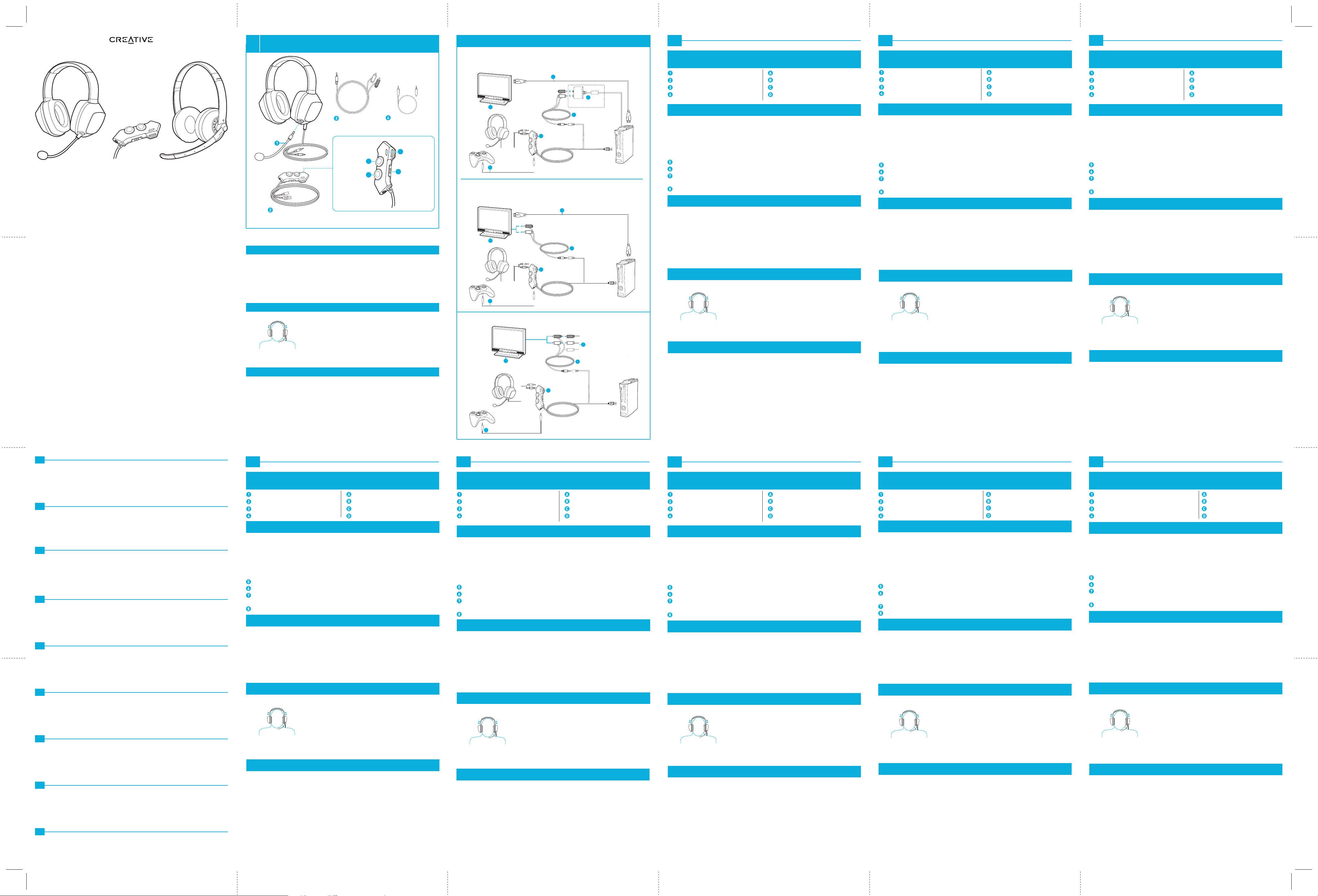
Sound Blaster
Tactic360 Sigma
Gaming Headset
Model No.: GH0150
GH0210
Quick Start
www.soundblaster.com
Sound Blaster
Tactic360 Ion
Gaming Headset
FR
Casque de jeux Sound Blaster Tactic360 Sigma
Casque de jeux Sound Blaster Tactic360 Ion
Câble stéréo 2,5 mm
pour le contrôleur
Xbox 360
D
Voyant LED
d'alimentation
bleu
C
Commutateur
de sourdine
du micro
Micro
suppresseur
de bruit
Amplificateur stéréo en ligne
Câble 3,5 mm
stéréo/RCA
« piggyback »
Volume maître
Volume chat
A
B
Configurez les paramètres audio
Après avoir branché le casque à votre console de jeux, vous devez configurer les paramètres audio
de votre console
Pour Xbox 360
Étape 1 : Dans le menu principal, allez à Paramètres système -> Paramètres de la console ->
Audio -> Sortie numérique, puis sélectionnez Stéréo numérique.
Étape 2 : Apuyez sur le bouton Guide Xbox de votre contrôleur. Dans le menu, allez à Paramètres ->
Préférences -> Voi x -> Sortie voix, puis sélectionnez soit Son via le casque, soit Son via TV +
casque.
Utilisation du casque
Réglez l'armature pour que le casque repose délicatement sur votre tête. Ne serrez pas trop.
ATTENTION : réglez le volume du casque à un niveau
confortable. Une écoute prolongée à un volume trop élevé
peut entraîner des pertes d'audition.
De manière générale, vous devriez régler le volume d'écoute au maximum sur la console et utilisez
les commandes du volume de l'amplificateur pour ajuster au niveau désiré. Néanmoins, si le son se
déforme, baissez le volume d'écoute pour éviter de surcharger les circuits audio.
Informations complémentaires
Enregistrement du produit
L’enregistrement de votre produit vous garantit
de profiter du service et de l'assistance les plus
adaptés. Vous pouvez enregistrer votre produit
à l’adresse register.creative.com. Veuillez noter
que vos droits de recours à la garantie ne
dépendent en aucun cas de l’enregistrement.
Services d’assistance technique et clientèle
Allez sur support.creative.com pour résoudre
un problème technique et utilisez la base de
connaissances Creative (Knowledge Base),
disponible 24 heures sur 24. Vous pouvez
également trouver des services d’assistance
clientèle et d’autres informations utiles à cet
endroit.
Garantie
Les informations sur la garantie sont fournies
avec votre produit.
Conservez votre preuve d'achat pendant
toute la durée de la période de garantie.
Sécurité et informations légales
Les informations de sécurité et de
réglementation sont fournies avec votre produit.
Branchement du casque
Configuration HDMI
Si vous utilisez l'adaptateur audio HDMI
• Branchez le câble RCA « piggyback » aux prises de sortie de l'adaptateur audio HDMI.
Câble HDMI
5
7
Adaptateur audio HDMI
6
TV
Amplificateur stéréo
2
en ligne
Câble stéréo 2,5 mm pour
4
le contrôleur Xbox 360
Si vous n'utilisez pas l'adaptateur audio HDMI
• Branchez le câble RCA « piggyback » aux prises de sortie de votre téléviseur.
• Configurez votre téléviseur pour permettre la sortie audio analogique. Consultez le manuel
d'utilisation de votre téléviseur pour plus d'informations.
6
TV
Amplificateur stéréo
2
en ligne
Câble stéréo 2,5 mm pour
4
le contrôleur Xbox 360
Configuration AV composite
6
TV
Amplificateur stéréo
2
en ligne
Câble stéréo 2,5 mm pour le
4
contrôleur Xbox 360
(vendu séparément)
3
Câble HDMI
5
3
Câble 3,5 mm stéréo/RCA
« piggyback »
Câble 3,5 mm stéréo/RCA
« piggyback »
Câble AV composite
8
Câble 3,5 mm stéréo/RCA
3
« piggyback »
FI
Sound Blaster Tactic360 Sigma -pelikuulokemikrofoni
Sound Blaster Tactic360 Ion -pelikuulokemikrofoni
Mikrofonin kohinanvaimennus
Linjaan kytketty stereovahvistin
3,5 mm stereo-RCA-kaapeli
2,5 mm:n stereokaapeli Xbox 360
-ohjainta varten
Kuulokemikrofonin kytkentä
HDMI-asetukset
Jos käytössä on HDMI-äänisovitin
• Kytke RCA-jakokaapeli HDMI-äänisovittimen ulostuloliitäntään.
Jos käytössä ei ole HDMI-äänisovitinta
• Kytke RCA-jakokaapeli television äänen ulostuloliitäntään.
• Kytke televisiosta analogisen äänen ulostulo päälle. Katso lisätietoja television käyttöoppaasta.
HDMI-kaapeli
TV
HDMI-äänisovitin (myytävänä erikseen)
AV-komposiitti asetukset
AV-komposiittikaapeli
Ääniasetusten määritys
Sinun on määritettävä konsolin ääniasetukset sen jälkeen kun olet kytkenyt kuulokemikrofonin
pelikonsoliin.
Xbox 360 -konsoli
Vaihe 1: Valitse päävalikossa System Settings (Järjestelmäasetukset) -> Console Settings
(Konsoliasetukset) -> Audio (Ääni) -> Digital Output (Digitaalinen äänilähtö) ja valitse sitten
Digital Stereo (Digitaalinen stereoääni).
Vaihe 2: Paina ohjaimen Xbox-opaspainiketta. Valitse valikossa Settings (Asetukset) ->
Preferences (Määritykset) -> Voice (Puheääni) -> Voice Output (Puheäänen ulostulo) ja valitse
sitten joko Play Through Headset (Toista kuulokemikrofonista) tai Play Through Both (Toista
molemmista).
Kuulokemikrofonin käyttö
Säädä otsanauhaa niin, että kuulokkeet ovat kevyesti päässäsi. Älä kiristä liikaa.
VAROITUS: Säädä kuulokemikrofonin äänenvoimakkuus
miellyttävälle tasolle. Älä kuuntele musiikkia
kuulokemikrofonilla suurella äänenvoimakkuudella pitkiä
aikoja, sillä tämä voi aiheuttaa kuulovaurioita.
Yleensä kannattaa asettaa toiston äänenvoimakkuus konsolissa suurimmalle tasolle ja käyttää
vahvistimen äänenvoimakkuussäätöjä halutun äänenvoimakkuuden asettamiseen. Jos ääni
kuitenkin vääristyy, alenna toiston äänenvoimakkuutta, jotta äänipiirit eivät ylikuormittuisi.
Muita tietoja
Tuotteen rekisteröiminen
Rekisteröimällä tuotteen varmistat, että saat
asianmukaista palvelua ja tuotetukea. Voit
rekisteröidä tuotteen osoitteessa
register.creative.com. Takuuehdot eivät liity
rekisteröintiin.
Tekninen tuki & asiakaspalvelu
Osoitteessa support.creative.com saat
vuorokauden ympäri apua kysymyksiisi
Creativen itsepalveluperiaatteella toimivasta
Tukitietokannasta. Samassa osoitteessa on
tarjolla myös asiakastukipalvelua sekä muuta
hyödyllistä tietoa.
Äänenvoimakkuus
Keskustelun äänenvoimakkuus
Mikrofonin mykistyskytkin
Sininen virran LED-merkkivalo
Tak uu
Takuutiedot on toimitettu tuotteen mukana.
Säilytä ostotodistuksesi niin kauan kuin takuu
on voimassa.
Tietoja turvallisuudesta ja määräyksistä
Turvallisuutta ja säädöksiä koskevat tiedot
löytyvät tuotteen mukana tulleesta dokumentista.
EL
Ακουστικά παιχνιδιού Sound Blaster Tactic360 Sigma
Ακουστικά παιχνιδιού Sound Blaster Tactic360 Ion
Μικρόφωνο που εξαλείφει τον θόρυβο
Ενσωματωμένος στερεοφωνικός ενισχυτής
Διπλό καλώδιο 3,5 χιλ στέρεο-RCA
Στερεοφωνικό καλώδιο 2,5χιλ για
χειριστήριο Xbox
Συνδέοντας τα ακουστικά
Ρύθμιση HDMI
Αν χρησιμοποιείτε τον αντάπτορα ήχου HDMI
• Συνδέστε το διπλό καλώδιο RCA στην έξοδο του αντάπτορα ήχου HDMI.
Αν δε χρησιμοποιείτε τον αντάπτορα ήχου HDMI
• Συνδέστε το διπλό καλώδιο RCA στην έξοδο ήχου της τηλεόρασής σας.
• Ρυθμίστε την τηλεόρασή σας ώστε να επιτραπεί η αναλογική έξοδος ήχου. Δείτε σχετικά
το εγχειρίδιο χρήσης της τηλεόρασής
Καλώδιο HDMI
Τηλεόραση
Αντάπτορας ήχου HDMI (πωλείται ξεχωριστα)
Ρύθμιση Σύνθετο AV
Σύνθετο καλώδιο AV
σας.
Παραμετροποιήστε τις ρυθμίσεις ήχου
Όταν συνδέσετε τα ακουστικά στην κονσόλα σας, παραμετροποιήστε τις ρυθμίσεις ήχου
της κονσόλας.
Για Xbox 360
Βήμα 1: Στο βασικό μενού πατήστε System Settings (Ρυθμίσεις Συστήματος) -> Console
Settings (Ρυθμίσεις Κονσόλας) -> Audio (Ήχος) -> Digital Output (Ψηφιακή Έξοδος) και
επιλέξτε Digital Stereo (Ψηφιακό Στερεοφωνικό).
Βήμα 2: Πατήστε το κουμπί Οδηγού Xbox (Xbox Guide) στο χειριστήριό σας. Στο βασικό
μενού πατήστε Settings (Ρυθμίσεις) -> Preferences (
Output (Έξοδος Φωνής) και επιλέξτε Play Through Headset (Αναπαραγωγή μέσω
ακουστικών) ή Play Through Both (Αναπαραγωγή μέσω και των δύο).
Χρησιμοποιώντας τα ακουστικά
Ρυθμίστε τα ακουστικά ώστε να ακουμπούν απαλά το κεφάλι σας. Μην τα σφίγγετε πολύ.
ΠΡΟΣΟΧΗ: Ρυθμίστε την ένταση των ακουστικών σε
λογικό επίπεδο. Μην αυξάνετε υπερβολικά την
ένταση του ήχου όταν χρησιμοποιείτε τα ακουστικά
για μεγάλο χρονικό διάστημα γιατί ενδέχεται να
προκληθεί απώλεια ακοής.
Γενικά, θα πρέπει να ρυθμίσετε την ένταση ήχου αναπαραγωγής στην κονσόλα στη μέγιστη
και να χρησιμοποιείτε τα χειριστήρια έντασης ήχου στον
ηχηρότητα στο επιθυμητό επίπεδο. Ωστόσο, εάν υπάρχει παραμόρφωση του ήχου,
χαμηλώστε την ένταση ήχου αναπαραγωγής για να αποφύγετε την υπερφόρτωση των
κυκλωμάτων ήχου.
Άλλες Πληροφορίες
Εγγραφή προϊόντος
Η εγγραφή του προϊόντος σας σας
εξασφαλίζει την καταλληλότερη εξυπηρέτηση
και διαθέσιμη υποστήριξη. Μπορείτε να
εγγράψετε το προϊόν σας στο
register.creative.com. Σημειώστε ότι τα
δικαιώματα που απορρέουν από την εγγύησή
σας δεν εξαρτώνται από την εγγραφή.
Υπηρεσίες Τεχνικής Βοήθειας &
Υποστήριξης Πελατών
Πηγαίνετε στο support.creative.com για να
επιλύσετε τυχόν τεχνικά προβλήματα
24ωρη Γνωσιακή Βάση Αυτοβοήθειας της
Creative. Μπορείτε επίσης να βρείτε
Υπηρεσίες Υποστήριξης Πελατών και άλλες
χρήσιμες πληροφορίες εδώ.
Εγγύηση
Οι πληροφορίες της εγγύησης έρχονται μαζί
με το προϊόν.
Παρακαλείσθε να φυλάξετε την Απόδειξη
Αγοράς για όσο διαρκεί η Εγγύηση.
Πληροφορίες Ασφαλείας και Κανονισμών
Οι πληροφορίες ασφαλείας και οι κανονιστικές
στην
πληροφορίες
Κεντρική ένταση ήχου
Ένταση ήχου συνομιλιών
Διακόπτης μικροφώνου για σίγαση
Μπλε λυχνία LED τροφοδοσίας
Προτιμήσεις) -> Voice (Φωνή) -> Voice
ενισχυτή για να ρυθμίσετε την
παρέχονται μαζί με το προϊόν.
PL
Słuchawki do gier Sound Blaster Tactic360 Sigma
Słuchawki do gier Sound Blaster Tactic360 Ion
Mikrofon niwelujący zakłócenia
Wewnętrzny wzmacniacz stereofoniczny
Kabel 3,5 mm stereo do RCA
Przewód stereofoniczny 2,5 mm do
kontrolera Xbox 360
Podłączanie zestawu słuchawkowego
Konfiguracja HDMI
Jeżeli korzystasz z adaptera audio HDMI
• Podłącz kabel ''stereo do RCA'' do złączy wyjściowych HDMI adaptera audio.
Jeżeli nie korzystasz z adaptera audio HDMI
• Podłącz kabel ''stereo do RCA'' do złączy wyjściowych telewizora.
• Ustaw telewizor na wysyłanie analogowego sygnału audio. Instrukcje znajdziesz w podręczniku
użytkownika telewizora.
Kabel HDMI
TV
Adapter audio HDMI (dostępny oddzielnie)
Konfiguracja Kompozytowy AV
Kompozytowy kabel AV
Konfiguracja ustawień audio
Po podłączeniu zestawu słuchawkowego do konsoli należy skonfigurować ustawienia dźwięku
konsoli.
Dotyczy konsoli Xbox 360
Krok 1: Z głównego menu przejdź do System Settings (Ustawienia systemu)-> Console Settings
(Ustawienia konsoli) -> Audio (Dźwięk) -> Digital Output (Wyjście cyfrowe), następnie wybierz
opcję Digital Stereo (Cyfrowy stereo).
Krok 2: Naciśnij przycisk Xbox Guide (tryb Xbox Guide) na kontrolerze. Z menu przejdź do
Settings (Ustawienia) -> Preferences (Preferencje) -> Voi ce (Głos) -> Voice Output (Wyjście
głosu), a następnie wybierz opcję Play Through Headset (Odtwarzaj przez słuchawki) lub Play
Through Both (Przez słuchawki i głośniki).
Używanie zestawu słuchawkowego
Wyreguluj pałąk tak, aby słuchawki lekko przylegały do głowy. Nie dociskaj zbyt mocno.
UWAGA: Ustaw optymalny poziom głośności. Używanie
słuchawek przy wysokim poziomie głośności przez
dłuższy czas grozi uszkodzeniem słuchu.
Zwykle należy nastawić głośność odtwarzania na konsoli na najwyższym poziomie, a następnie
użyć regulatora głośności na wzmacniaczu, aby ustawić głośność na odpowiednim poziomie. Jeśli
jednak dźwięk jest zniekształcony, należy zmniejszyć głośność odtwarzania, aby uniknąć
przeciążenia obwodów audio.
Inne informacje
Rejestracja produktu
Rejestracja produktu gwarantuje uzyskanie
najbardziej odpowiedniej obsługi i pomocy w
zakresie produktu. Swój produkt możesz
zarejestrować na witrynie pod adresem
register.creative.com. Prawa użytkownika
do gwarancji nie zależą od zarejestrowania
urządzenia.
Pomoc techniczna i obsługa klienta
W witrynie support.creative.com znajdują
się informacje, dzięki którym użytkownik
może samodzielnie rozwiązywać i
Głośność urządzenia
Głośność rozmów
Przełącznik wyciszenia mikrofonu
Niebieska dioda LED zasilania
diagnozować problemy techniczne za pomocą
Bazy wiedzy. Można tam również znaleźć pomoc
techniczną i inne przydatne informacje.
Gwarancja
Informacje gwarancyjne są dostarczane wraz z
produktem.
Prosimy zachować dowód zakupu na czas
trwania okresu gwarancyjnego.
Informacje dotyczące bezpieczeństwa i
przepisów
Informacje dotyczące bezpieczeństwa i
wymagane przepisami są dołączone do produktu.
FR
FR
Copyright © 2011 Creative Technology Ltd. Tous droits réservés. Le logo Creative, Sound Blaster, le logo Sound Blaster
3D
sont des marques ou des marques déposées de Creative Technology Ltd. aux Etats-Unis et/ou dans d'autres
et Tactic
pays. Xbox et Xbox 360 sont des marques déposées de Microsoft Corporation. Toutes les autres marques
appartiennent à leurs propriétaires respectifs.
FI
Copyright © 2011 Creative Technology Ltd. Kaikki oikeudet pidätetään. Creative-logo, Sound Blaster, Sound Blaster
-logo ja Tactic
muissa maissa. Xbox ja Xbox 360 ovat Microsoft Corporationin rekisteröityjä tavaramerkkejä. Kaikki muut tavaramerkit
ovat omistajiensa omaisuutta.
FR
EL
Πνευματικά δικαιώματα © 2011 Creative Technology Ltd. Με επιφύλαξη κάθε νόμιμου δικαιώματος. Το λογότυπο
του Creative, η επωνυμία Sound Blaster, το λογότυπο Sound Blaster και η επωνυμία Tactic
σήματα ή κατοχυρωμένα εμπορικά σήματα της Creative Technology Ltd. στις Ηνωμένες Πολιτείες ή/και σε
άλλες χώρες. Οι επωνυμίες Xbox και Xbox 360 αποτελούν κατοχυρωμένα εμπορικά σήματα της Microsoft
Corporation. Όλα τα υπόλοιπα εμπορικά σήματα αποτελούν ιδιοκτησία των αντίστοιχων ιδιοκτητών τους.
FR
PL
Copyright © 2011 Creative Technology Ltd. Wszelkie prawa zastrzeżone. Logo firmy Creative, nazwa Sound Blaster i
logo Sound Blaster oraz Tactic
Technology Ltd. zarejestrowanymi w Stanach Zjednoczonych i/lub w innych krajach. Xbox i Xbox 360 są zastrzeżonymi
znakami towarowymi firmy Microsoft Corporation. Wszystkie znaki towarowe należą do ich odpowiednich właścicieli.
FR
CZ
Copyright © 2011 Creative Technology Ltd. All rights reserved. The Creative logo, Sound Blaster, the Sound Blaster
logo and Tactic3D are trademarks or registered trademarks of Creative Technology Ltd. in the United States and/or
other countries. Xbox and Xbox 360 are registered trademarks of Micosoft Corporation. All other trademarks are the
property of their respective owners.
FR
SK
Copyright © 2011 Creative Technology Ltd. Všetky práva vyhradené. Logo Creative, názov Sound Blaster, logo Sound
Blaster a názov Tactic
Ltd. v Spojených štátoch amerických a/alebo v iných krajinách. Xbox a Xbox 360 sú registrované obchodné značky
spoločnosti Microsoft Corporation. Všetky ostatné ochranné známky sú majetkom ich príslušných majiteľov.
FR
HU
Copyright © 2011 Creative Technology Ltd. Minden jog fenntartva. A Creative embléma, a Sound Blaster, a Sound
Blaster embléma és a Tactic
és/vagy más országokban. Az Xbox és Xbox 360 a Microsoft Corporation bejegyzett védjegyei. Minden más védjegy
azok tulajdonosainak birtokát képezi.
FR
RU
© Creative Technology Ltd, 2011. Все права защищены. Логотип Creative, Sound Blaster, логотип Sound Blaster и
Tactic
Technology Ltd. в США и/или других странах. Xbox и Xbox 360 являются зарегистрированными торговыми
марками компании Microsoft. Все прочие торговые марки принадлежат их соответствующим владельцам.
FR
LT
Autorių teisės © „Creative Technology Ltd“, 2011. Visos teisės saugomos. „Creative“ logotipas, „Sound Blaster“, „Sound
Blaster“ logotipas ir „Tactic
Valstijose ir / arba kitose šalyse. „Xbox“ ir „Xbox 360“ yra „Microsoft Corporation“ registruotieji prekių ženklai. Visi kiti
prekių ženklai yra jų atitinkamų savininkų nuosavybė.
3D
ovat Creative Technology Ltd:n tavaramerkkejä tai rekisteröityjä tavaramerkkejä Yhdysvalloissa ja/tai
3D
αποτελούν εμπορικά
3D
są zastrzeżonymi znakami towarowymi lub znakami towarowymi firmy Creative
3D
sú ochranné známky alebo registrované ochranné známky spoločnosti Creative Technology
3D
a Creative Technology Ltd. védjegyei vagy bejegyzett védjegyei az Egyesült Államokban
3D
являются торговыми марками или зарегистрированными торговыми марками компании Creative
3D
“ yra „Creative Technology Ltd.“ prekės ženklai arba registruoti prekės ženklai Jungtinėse
CZ
Herní sluchátka Sound Blaster Tactic360 Sigma
Herní sluchátka Sound Blaster Tactic360 Ion
Mikrofon s potlačením šumu
Linkový stereofonní zesilovač
Kabel typu piggyback 3,5mm stereo - RCA
2,5mm stereo kabel pro řadič Xbox 360
Připojení sluchátek
Nastavení HDMI
Používáte-li zvukový adaptér HDMI
• Připojte kabel RCA typu piggyback k výstupu zvukového adaptéru HDMI.
Nepoužíváte-li zvukový adaptér HDMI
• Připojte kabel RCA typu piggyback k výstupu zvuku vašeho televizoru.
• Nastavte televizor tak, aby umožňoval analogový výstup zvuku. Pokyny naleznete v uživatelské
příručce k vašemu televizoru.
Kabel HDMI
Televizor
Zvukový adaptér HDMI (prodávaného samostatně)
Nastavení Kompozitní AV
Kompozitní AV kabel
Nastavte zvuk
Po připojení sluchátek k herní konzoli bude třeba nakonfigurovat nastavení zvuku konzoly.
Pro Xbox 360
Krok 1: Z hlavní nabídky přejděte na System Settings (Nastavení systému) -> Console Settings
(Nastavení konzole) -> Audio (Zvuk) -> Digital Output (Digitální výstup), a poté vyberte možnost
Digital Stereo (Digitální stereo).
Krok 2: Na svém ovladači stiskněte tlačítko Xbox Guide (Průvodce Xbox). Z nabídky přejděte na
Settings (Nastavení) -> Preferences (Předvolby) -> Voi ce (Hlas) -> Voice Output (Výstup hlasu),
a poté vyberte buď možnost Play Through Headset (Přehrávat hudbu přes sluchátka) nebo
možnost Play Through Both (Přehrávat přes obojí).
Používání sluchátek
Upravte si pásek na hlavu tak, aby vám souprava lehce spočívala na hlavě. Neutahujte příliš.
UPOZORNĚNÍ: Upravte hlasitost sluchátek na příjemnou
úroveň. Neposlouchejte ze sluchátek hlasitý zvuk po delší
dobu – mohli byste utrpět ztrátu sluchu.
Obecně je třeba nastavit hlasitost přehrávání na konzole na maximum a pomocí ovládání hlasitosti
na zesilovači upravit hlasitost na požadovanou úroveň. Informace o bezpečnosti a předpisech jsou
dodávány spolu s vaším výrobkem.
Další informace
Registrace produktu
Díky registraci získáte pro svůj výrobek
nejvhodnější dostupné služby a podporu.
Výrobek můžete registrovat na adrese
register.creative.com. Záruční práva nejsou
na registraci závislá.
Služby technické a zákaznické podpory
Při řešení technických dotazů týkajících se
odstraňování problémů použijte svépomocnou
znalostní základnu (Knowledge Base)
společnosti Creative, která je k dispozici 24
hodin denně na webových stránkách
support.creative.com. Tam také můžete najít
Celková hlasitost
Hlasitost hovoru
Tlačítko pro ztlumení mikrofonu
Modrý indikátor LED napájení
služby podpory zákazníkům a další užitečné
informace.
Záruka
Informace o záruce jsou dodávány spolu s vaším
výrobkem.
Doklad o koupi si prosím uschovejte po celou
dobu trvání záruky.
Bezpečnostní a regulační informace
Informace o bezpečnosti a předpisech jsou
dodávány spolu s vaším výrobkem.
SK
Náhlavná súprava Sound Blaster Tactic360 Sigma
Náhlavná súprava Sound Blaster Tactic360 Ion
Zapustený mikrofón
Integrovaný stereo-zosilňovač
Rozširujúci stereo audiokábel 3,5mm do RCA
2,5 mm stereo kábel pre ovládač konzoly
Xbox 360
Pripojenie náhlavnej súpravy
Nastavenie HDMI
Ak nepoužívate audio adaptér HDMI
• Rozširujúci kábel RCA zapojte do výstupných konektorov na audio adaptéri HDMI.
Ak nepoužívate audio adaptér HDMI
• Rozširujúci kábel RCA zapojte do výstupných konektorov na audio adaptéri v televízore.
• Televízor nakonfigurujte tak, aby bol aktivovaný analógový výstup zvuku. Pokyny si pozrite v
Príručke pre používateľa, ktorá je dodaná k vášmu televízoru.
Kábel HDMI
Televízny prijímač
Audio adaptér HDMI (predáva sa samostatne)
Nastavenie Kompozitný AV
Kompozitný AV kábel
Konfigurácia nastavení zvuku
Po zapojení náhlavnej súpravy do vašej hracej konzoly musíte nakonfigurovať nastavenia zvuku
vašej konzoly.
Pre Xbox 360
Krok č. 1: Z hlavnej ponuky navigujte do položky System Settings (Nastavenia systému) ->
Console Settings (Nastavenia konzoly) -> Audio (Zvuk) -> Digital Output (Digitálny výstup) a
potom vyberte možnosť Digital Stereo (Stereo digitálny).
Krok č. 2: Na vašom ovládači stlačte tlačidlo Xbox Guide(Sprievodca Xbox). Z ponuky navigujte to
položky Settings (Nastavenia) -> Preferences (Preferencie) -> Voi ce (Hlas) -> Voice Output
(Hlasový výstup) a potom vyberte možnosť Play Through Headset (Prehrať pomocou náhlavnej
súpravy) alebo Play Through Both (Prehrať pomocou oboch možností).
Používanie náhlavnej súpravy
Slúchadlový pás nastavte tak, aby náhlavná súprava ľahko spočívala na hlave. Príliš neuťahujte.
UPOZORNENIE: Upravte hlasitosť slúchadiel na príjemnú
úroveň. Nepočúvajte cez ne hlasný zvuk príliš dlho. Mohli
by ste si privodiť poškodenie sluchu.
Vo všeobecnosti by ste mali nastaviť hlasitosť prehrávania na konzole na maximum a pre nastavenie
hlasitosti na požadovanú úroveň používať ovládacie prvky hlasitosti na reproduktore. Ak je však zvuk
skreslený, znížte hlasitosť prehrávania, aby ste zabránili preťaženiu zvukových obvodov.
Ďalšie informácie
Registrácia produktu
Registrácia vášho produktu zaručuje, že vám
budú poskytované najvýhodnejšie služby a
dostupná podpora produktu. Svoj výrobok si
môžete zaregistrovať na internetovej stránke
register.creative.com. Podotýkame však, že
vaše záručné práva nezávisia od registrácie.
Technické zabezpečenie a zákaznícky servis
Pri riešení technických otázok a problémov
využite Vedomostnú základňu (Knowledge
Base) spoločnosti Creative, ktorá je k dispozícii
24 hodín denne a ktorú nájdete na stránke
support.creative.com. Tu môžete tiež nájsť služby
zákazníckej podpory a ostatné užitočné
informácie.
Záruka
Informácie o záruke sú dodávané spolu s
výrobkom.
Počas záručnej doby si uschovajte doklad o
zakúpení.
Bezpečnostné a usmerňujúce informácie
Bezpečnostné informácie a informácie o záruke
sú dodávané spolu s výrobkom.
Hlavný regulátor hlasitosti
Hlasitosť četu
Prepínač stlmenia mikrofónu
Modrá LED napájania
HU
Sound Blaster Tactic360 Sigma fejhallgató játékhoz
Sound Blaster Tactic360 Ion fejhallgató játékhoz
Zajszűrő mikrofon
Inline sztereó erősítő
3,5 mm sztereo - RCA ráültetéses kábel
2,5 mm-es sztereokábel Xbox 360
vezérlőhöz
A fejhallgató csatlakoztatása
HDMI-beállítás
A HDMI audioadapter használata esetén
• Csatlakoztassa az RCA ráültetéses kábelt a HDMI audioadapter kimeneti csatlakozóihoz.
Ha nem használja a HDMI audioadaptert
• Csatlakoztassa az RCA ráültetéses kábelt a tévé hangkimeneti csatlakozóihoz.
• Állítsa be a tévét az analóg hangkimenet engedélyezésére. Erre vonatkozóan lásd a tévé
használati útmutatóját.
HDMI-kábel
TV
HDMI audioadapter (külön kapható)
Kompozit AV-beállítás
Kompozit AV-kábel
Hangbeállítások konfigurálása
A fejhallgató játékkonzolhoz való csatlakoztatása után el kell végezni a konzol audiobeállításainak
konfigurálását.
Xbox 360 konzolhoz
1. lépés: A főmenüből kiindulva válassza a System Settings (Rendszerbeállítások) -> Console
Settings (Konzolbeállítások) -> Audio (Audio) -> Digital Output (Digitális kimenet) menüpontot,
majd a Digital Stereo (Digitális sztereo) parancsot.
2. lépés: A szabályozón nyomja meg az Xbox Guide (Xbox útmutató) gombot. A menüben
válassza a Settings (Beállítások) -> Preferences (Kedvencek) -> Voi ce (Hang) -> Voice Output
(Hangkimenet) menüpontot, majd kattintson vagy a Play Through Headset (Lejátszás
fejhallgatóval) vagy a Play Through Both (Lejátszás mindkettővel) parancsra.
A fejhallgató használata
A pántot állítsa be úgy, hogy a fejhallgató kényelmesen álljon a fején. Ne húzza meg túlságosan.
VIGYÁZAT: Állítson be egy kellemes hangerőt. Ne
használja hosszú ideig nagy hangerő mellett a
fejhallgatót, mert ez halláskárosodáshoz vezethet.
A konzol lejátszási hangerejét általában maximumra tanácsos állítani, és az erősítő
hangerőszabályozóival kell a hangerőt a kívánt szintre beállítani. Ha azonban a hang torzít, az
audiokörök túlterhelése érdekében csökkentse a lejátszás hangerejét.
További információ
Termékregisztráció
A regisztrált termékeknek a lehető legátfogóbb
szervizt és terméktámogatást biztosítjuk. A
terméket regisztrálhatja a register.creative.com
webhelyen. Ne feledje, hogy a jótállási jogok
érvényesítése nem függ a regisztrálástól.
Műszaki és terméktámogatási szolgáltatások
Műszaki jellegű kérdéseire megoldást és választ
kaphat a Creative nonstop önkiszolgáló
tudásbázisában, a support.creative.com
címen. Itt további információkat talál a
terméktámogatási szolgáltatásokra vonatkozóan
Fő hangerő
Csevegő hangerő
Mikrofon némítókapcsoló
Kék tápellátás LED
és egyéb témakörökben.
Jótállás
A jótállással kapcsolatos információkat a
termékkel együtt kapja meg.
Kérjük, őrizze meg a termék vásárlását
igazoló számlát a jótállási idő végéig.
Biztonsági és szabályozó információ
A termékbiztonsággal és szabályozással
kapcsolatos információkat a termékkel együtt
kapja meg.
RU
Игровые наушники Sound Blaster Tactic360 Sigma
Игровые наушники Sound Blaster Tactic360 Ion
Микрофон с
Встроенный стерео-усилитель
Кабель «стереоштекер 3,5мм-RCA» с защитой
Стереокабель 2,5 мм для контроллера Xbox 360
Подключение гарнитуры
Настройки HDMI
Если Вы используете аудиоадаптер HDMI
• Подключите кабель «стереоштекер RCA» с защитой к портам вывода аудиоадаптера HDMI.
Если Вы не используете аудиоадаптер HDMI
• Подключите кабель «стереоштекер RCA» с защитой к портам вывода аудиосигнала
Вашего телевизора.
• Сконфигурируйте Ваш телевизор, чтобы обеспечить возможность аналогового вывода
аудиосигнала. Следуйте инструкциям в руководстве пользователя к Вашему телевизору.
Шнур HDMI
Телевизор
Аудиоадаптер HDMI (не входит в комплект)
Настройки Композитный AV
Композитный AV-кабель
Сконфигурируйте настройки аудио
После подключения гарнитуры к игровой консоли необходимо задать аудионастройки.
Для Xbox 360
Шаг 1. В главном меню выберите System Settings (Параметры системы) -> Console
Settings (Настройки консоли) -> Audio (Аудио) -> Digital Output (Цифровой выход), а затем
выберите Digital Stereo (Цифровое стерео).
Шаг 2. Нажмите кнопку Xbox Guide (Руководство по Xbox) на контроллере. В меню
выберите Settings (Настройки) -> Preferences (Параметры) -> Voi ce (Голос) -> Voice
Output
Play Through Both (Наушники и колонки).
Использование гарнитуры
Отрегулируйте стяжку, чтобы наушники слегка касались головы.
Не следует излишне затягивать ее.
Как правило, необходимо на консоли установить максимальную громкость воспроизведения
и использовать регуляторы громкости на усилителе для установки желаемого уровня.
Однако, если слышны звуковые искажения, следует уменьшить
во избежание перегрузки аудиоканалов.
Дополнительная информация
Регистрация устройства
Регистрация устройства обеспечит доступ к
лучшим услугам и технической поддержке.
Продукт можно зарегистрировать на вебузле register.creative.com. Обратите
внимание на то, что Ваши гарантийные
права никоим образом не зависят от факта
регистрации.
Техническая поддержка пользователей
На веб-узле support.creative.com
круглосуточно доступна база знаний
Creative, предназначенная для
самостоятельного решения технических
вопросов
функцией шумоподавления
(Вывод голоса), а затем выберите либо Play Through Headset (Наушники), либо
ВНИМАНИЕ! Установите на гарнитуре комфортный
уровень громкости. Не пользуйтесь гарнитурой с
высоким уровнем громкости в течение длительного
времени, поскольку это может привести к
повреждению слуха.
и устранения неполадок. На этом
Общая громкость
Громкость разговора
Кнопка отключения звука микрофона
Синий индикатор питания
громкость воспроизведения
сайте Вы также сможете воспользоваться
услугами службы технической поддержки
и найти другую полезную информацию.
Гарантия
Информация о гарантии входит в комплект
поставки изделия.
Сохраняйте документ, подтверждающий
факт покупки, в течение всего
гарантийного периода.
Техника безопасности и нормативная
информация
Вместе с продуктом предоставляются
сведения о безопасности и нормативная
информация.
LT
„Sound Blaster Tactic360 Sigma“ žaidimų ausinės
„Sound Blaster Tactic360 Ion“ žaidimų ausinės
Triukšmo neperduodantis mikrofonas
Integruotas stereo stiprintuvas
3,5 mm „stereo į RCA“ tipo prišliejamas kalbelis
2,5 mm stereo kabelis, skirtas „Xbox 360“ valdikliui
ausinių prijungimas
HDMI sąranka
Jei naudojate HDMI garso adapterį
• Prijunkite RCA prišliejamą kabelį prie HDMI garso adapterio išvesties lizdų.
Jei nenaudojate HDMI garso adapterio
• Prijunkite RCA prišliejamą kabelį prie savo TV garso išvesties lizdų.
• Sukonfigūruokite TV įjungti analoginio garso išvestį. Instrukcijų ieškokite savo TV naudotojo vadove.
HDMI kabelis
Televizorius
HDMI garso adapteris (parduodamas atskirai)
Kompozitinis AV sąranka
Kompozitinis AV kabelis
Konfigūruoti garso nustatymus
Prijungę savo ausines prie žaidimų konsolės, turėsite sukonfigūruoti savo konsolės garso
nustatymus.
„Xbox 360“
1 žingsnis: iš pagrindinio meniu naršykite į System Settings (Sistemos nustatymai) -> Console
Settings (Konsolės nustatymai) -> Audio (Garsas) -> Digital Output (Skaitmeninė išvestis), o
tada pasirinkite Digital Stereo (Skaitmeninis stereo).
2 žingsnis: paspauskite savo valdiklio mygtuką Xbox Guide (Xbox vadovas). Iš meniu naršykite
Settings (Nustatymai) -> Preferences (Nuostatos) -> Voi ce (Balsas) -> Voice OutputBalso
išvestis (Balso išvestis), o tada pasirinkite arba Play Through Headset (Leisti per ausines), arba
Play Through Both (Leisti per abu).
ausinių naudojimas
Juostą sureguliuokite taip, kad ausinės lengvai laikytųsi ant galvos. Neperveržkite.
DĖMESIO! Reguliuokite ausinių garsą iki tinkamo lygio.
Neklausykite per ausines dideliu garsumu ilgą laiką, nes
ilgainiui gali atsirasti klausos sutrikimų.
Apskritai reikia nustatyti maksimalų atkūrimo garsumą konsolėje ir naudojantis stiprintuvo garsumo
valdikliais sureguliuoti norimą garsumo lygį. Bet jei garsas iškraipomas, sumažinkite atkūrimo
garsumą, kad nebūtų perkrauti garso kontūrai.
Kita informacija
Produkto registracija
Jūsų produkto registravimas užtikrina tai, kad
produktas bus tinkamai palaikomas ir
remontuojamas. Gaminį galite užregistruoti
tinklalapyje register.creative.com. Žinokite, kad
jūsų turimo produkto garantija nepriklauso nuo
registracijos.
Techninės ir klientų aptarnavimo paslaugos
Sužinoti apie technines triktis ir jas pašalinti
galite pasiekę 24 val. per parą veikiančią
savarankiškos pagalbos „Creative“ žinių bazę
adresu support.creative.com. Ten pat galite
pasinaudoti pagalbos klientams paslaugomis ir
rasti kitos naudingos informacijos.
Garantija
Informacija apie garantiją tiekiama kartu su
gaminiu.
Saugokite pirkimo įrodymą (kvitą) visą
garantijos galiojimo laikotarpį.
Saugumo ir priežiūros informacija
Informacija apie saugą ir taikomus standartus
pateikta kartu su gaminiu.
Pagrindinio garsumo mygtukas
Pokalbių garsumo mygtukas
Mikrofono nutildymo jungiklis
Mėlyna maitinimo lemputė
